怎样把360安全浏览器,贴到桌面上
- 格式:doc
- 大小:202.00 KB
- 文档页数:1
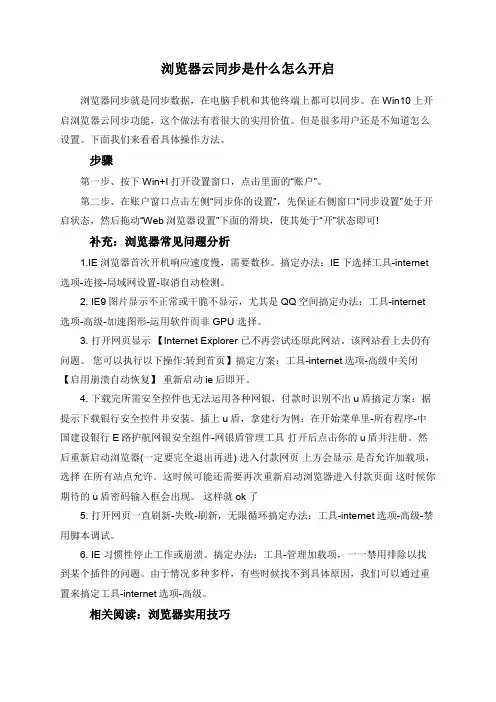
浏览器云同步是什么怎么开启浏览器同步就是同步数据,在电脑手机和其他终端上都可以同步。
在Win10上开启浏览器云同步功能,这个做法有着很大的实用价值。
但是很多用户还是不知道怎么设置。
下面我们来看看具体操作方法。
步骤第一步、按下Win+I打开设置窗口,点击里面的“账户”。
第二步、在账户窗口点击左侧“同步你的设置”,先保证右侧窗口“同步设置”处于开启状态,然后拖动“Web浏览器设置”下面的滑块,使其处于“开”状态即可!补充:浏览器常见问题分析1.IE浏览器首次开机响应速度慢,需要数秒。
搞定办法:IE下选择工具-internet 选项-连接-局域网设置-取消自动检测。
2. IE9图片显示不正常或干脆不显示,尤其是QQ空间搞定办法:工具-internet 选项-高级-加速图形-运用软件而非GPU 选择。
3. 打开网页显示【Internet Explorer 已不再尝试还原此网站。
该网站看上去仍有问题。
您可以执行以下操作:转到首页】搞定方案:工具-internet选项-高级中关闭【启用崩溃自动恢复】重新启动ie后即开。
4. 下载完所需安全控件也无法运用各种网银,付款时识别不出u盾搞定方案:据提示下载银行安全控件并安装。
插上u盾,拿建行为例:在开始菜单里-所有程序-中国建设银行E路护航网银安全组件-网银盾管理工具打开后点击你的u盾并注册。
然后重新启动浏览器(一定要完全退出再进) 进入付款网页上方会显示是否允许加载项,选择在所有站点允许。
这时候可能还需要再次重新启动浏览器进入付款页面这时候你期待的u盾密码输入框会出现。
这样就ok了5. 打开网页一直刷新-失败-刷新,无限循环搞定办法:工具-internet选项-高级-禁用脚本调试。
6. IE 习惯性停止工作或崩溃。
搞定办法:工具-管理加载项,一一禁用排除以找到某个插件的问题。
由于情况多种多样,有些时候找不到具体原因,我们可以通过重置来搞定工具-internet选项-高级。
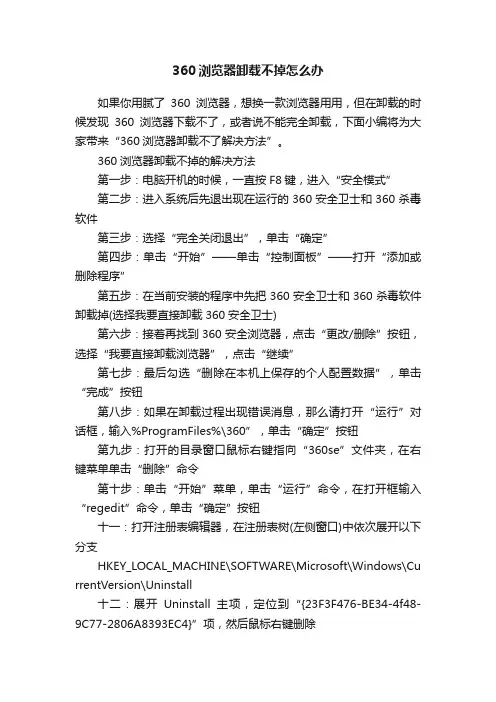
360浏览器卸载不掉怎么办
如果你用腻了360浏览器,想换一款浏览器用用,但在卸载的时候发现360浏览器下载不了,或者说不能完全卸载,下面小编将为大家带来“360浏览器卸载不了解决方法”。
360浏览器卸载不掉的解决方法
第一步:电脑开机的时候,一直按F8键,进入“安全模式”
第二步:进入系统后先退出现在运行的360安全卫士和360杀毒软件
第三步:选择“完全关闭退出”,单击“确定”
第四步:单击“开始”——单击“控制面板”——打开“添加或删除程序”
第五步:在当前安装的程序中先把360安全卫士和360杀毒软件卸载掉(选择我要直接卸载360安全卫士)
第六步:接着再找到360安全浏览器,点击“更改/删除”按钮,选择“我要直接卸载浏览器”,点击“继续”
第七步:最后勾选“删除在本机上保存的个人配置数据”,单击“完成”按钮
第八步:如果在卸载过程出现错误消息,那么请打开“运行”对话框,输入%ProgramFiles%\360”,单击“确定”按钮第九步:打开的目录窗口鼠标右键指向“360se”文件夹,在右键菜单单击“删除”命令
第十步:单击“开始”菜单,单击“运行”命令,在打开框输入“regedit”命令,单击“确定”按钮
十一:打开注册表编辑器,在注册表树(左侧窗口)中依次展开以下分支
HKEY_LOCAL_MACHINE\SOFTWARE\Microsoft\Windows\Cu rrentVersion\Uninstall
十二:展开Uninstall主项,定位到“{23F3F476-BE34-4f48-9C77-2806A8393EC4}”项,然后鼠标右键删除。
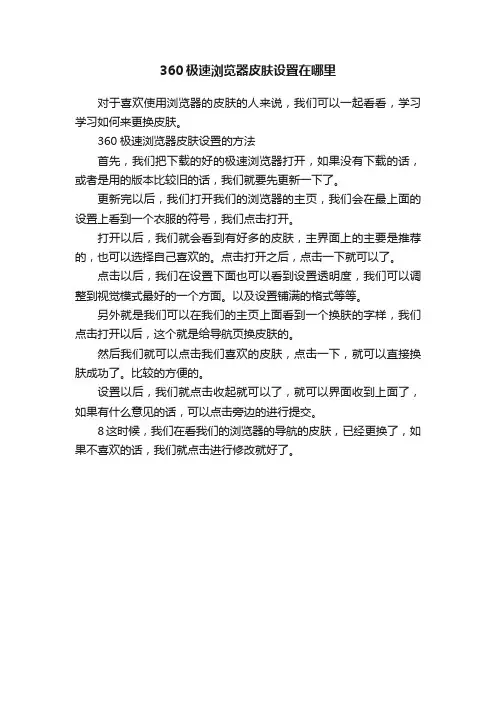
360极速浏览器皮肤设置在哪里
对于喜欢使用浏览器的皮肤的人来说,我们可以一起看看,学习学习如何来更换皮肤。
360极速浏览器皮肤设置的方法
首先,我们把下载的好的极速浏览器打开,如果没有下载的话,或者是用的版本比较旧的话,我们就要先更新一下了。
更新完以后,我们打开我们的浏览器的主页,我们会在最上面的设置上看到一个衣服的符号,我们点击打开。
打开以后,我们就会看到有好多的皮肤,主界面上的主要是推荐的,也可以选择自己喜欢的。
点击打开之后,点击一下就可以了。
点击以后,我们在设置下面也可以看到设置透明度,我们可以调整到视觉模式最好的一个方面。
以及设置铺满的格式等等。
另外就是我们可以在我们的主页上面看到一个换肤的字样,我们点击打开以后,这个就是给导航页换皮肤的。
然后我们就可以点击我们喜欢的皮肤,点击一下,就可以直接换肤成功了。
比较的方便的。
设置以后,我们就点击收起就可以了,就可以界面收到上面了,如果有什么意见的话,可以点击旁边的进行提交。
8这时候,我们在看我们的浏览器的导航的皮肤,已经更换了,如果不喜欢的话,我们就点击进行修改就好了。
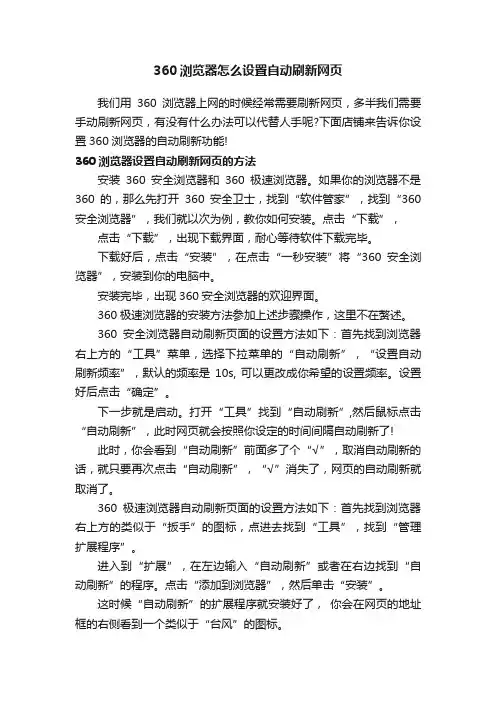
360浏览器怎么设置自动刷新网页我们用360浏览器上网的时候经常需要刷新网页,多半我们需要手动刷新网页,有没有什么办法可以代替人手呢?下面店铺来告诉你设置360浏览器的自动刷新功能!360浏览器设置自动刷新网页的方法安装360安全浏览器和360极速浏览器。
如果你的浏览器不是360的,那么先打开360安全卫士,找到“软件管家”,找到“360安全浏览器”,我们就以次为例,教你如何安装。
点击“下载”,点击“下载”,出现下载界面,耐心等待软件下载完毕。
下载好后,点击“安装”,在点击“一秒安装”将“360安全浏览器”,安装到你的电脑中。
安装完毕,出现360安全浏览器的欢迎界面。
360极速浏览器的安装方法参加上述步骤操作,这里不在赘述。
360安全浏览器自动刷新页面的设置方法如下:首先找到浏览器右上方的“工具”菜单,选择下拉菜单的“自动刷新”,“设置自动刷新频率”,默认的频率是10s, 可以更改成你希望的设置频率。
设置好后点击“确定”。
下一步就是启动。
打开“工具”找到“自动刷新”,然后鼠标点击“自动刷新”,此时网页就会按照你设定的时间间隔自动刷新了!此时,你会看到“自动刷新”前面多了个“√”,取消自动刷新的话,就只要再次点击“自动刷新”,“√”消失了,网页的自动刷新就取消了。
360极速浏览器自动刷新页面的设置方法如下:首先找到浏览器右上方的类似于“扳手”的图标,点进去找到“工具”,找到“管理扩展程序”。
进入到“扩展”,在左边输入“自动刷新”或者在右边找到“自动刷新”的程序。
点击“添加到浏览器”,然后单击“安装”。
这时候“自动刷新”的扩展程序就安装好了,你会在网页的地址框的右侧看到一个类似于“台风”的图标。
接下来就是设置“自动刷新”功能了。
点击那个“自动刷新”图标,会显示刷新的时间间隔,以5秒为例,点击“5秒”,此时时网页就会按照你设定的时间间隔每5秒自动刷新了一次了,此时,那个自动刷新的图标的里面也会变为淡红色。

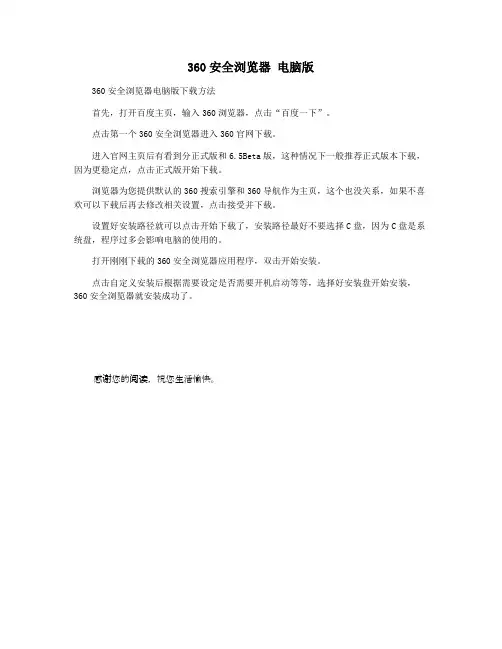
360安全浏览器电脑版
360安全浏览器电脑版下载方法
首先,打开百度主页,输入360浏览器,点击“百度一下”。
点击第一个360安全浏览器进入360官网下载。
进入官网主页后有看到分正式版和6.5Beta版,这种情况下一般推荐正式版本下载,因为更稳定点,点击正式版开始下载。
浏览器为您提供默认的360搜索引擎和360导航作为主页,这个也没关系,如果不喜欢可以下载后再去修改相关设置,点击接受并下载。
设置好安装路径就可以点击开始下载了,安装路径最好不要选择C盘,因为C盘是系统盘,程序过多会影响电脑的使用的。
打开刚刚下载的360安全浏览器应用程序,双击开始安装。
点击自定义安装后根据需要设定是否需要开机启动等等,选择好安装盘开始安装,360安全浏览器就安装成功了。
感谢您的阅读,祝您生活愉快。
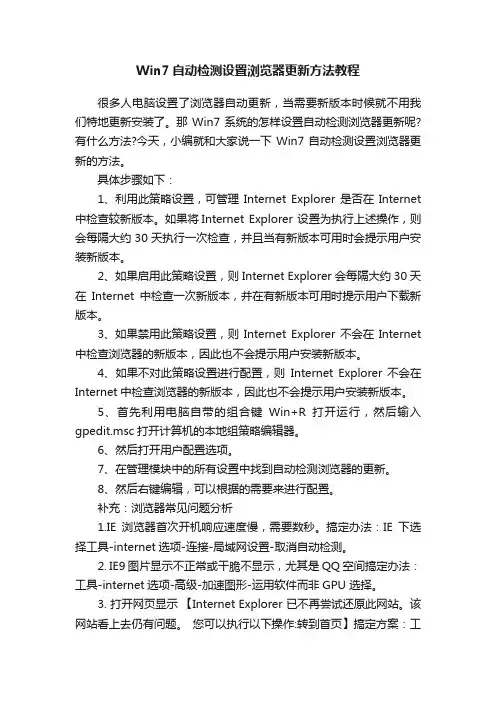
Win7自动检测设置浏览器更新方法教程很多人电脑设置了浏览器自动更新,当需要新版本时候就不用我们特地更新安装了。
那Win7系统的怎样设置自动检测浏览器更新呢?有什么方法?今天,小编就和大家说一下Win7自动检测设置浏览器更新的方法。
具体步骤如下:1、利用此策略设置,可管理Internet Explorer 是否在Internet 中检查较新版本。
如果将Internet Explorer 设置为执行上述操作,则会每隔大约30天执行一次检查,并且当有新版本可用时会提示用户安装新版本。
2、如果启用此策略设置,则Internet Explorer 会每隔大约30天在Internet中检查一次新版本,并在有新版本可用时提示用户下载新版本。
3、如果禁用此策略设置,则Internet Explorer 不会在Internet 中检查浏览器的新版本,因此也不会提示用户安装新版本。
4、如果不对此策略设置进行配置,则Internet Explorer 不会在Internet中检查浏览器的新版本,因此也不会提示用户安装新版本。
5、首先利用电脑自带的组合键Win+R打开运行,然后输入gpedit.msc打开计算机的本地组策略编辑器。
6、然后打开用户配置选项。
7、在管理模块中的所有设置中找到自动检测浏览器的更新。
8、然后右键编辑,可以根据的需要来进行配置。
补充:浏览器常见问题分析1.IE浏览器首次开机响应速度慢,需要数秒。
搞定办法:IE下选择工具-internet选项-连接-局域网设置-取消自动检测。
2. IE9图片显示不正常或干脆不显示,尤其是QQ空间搞定办法:工具-internet选项-高级-加速图形-运用软件而非GPU 选择。
3. 打开网页显示【Internet Explorer 已不再尝试还原此网站。
该网站看上去仍有问题。
您可以执行以下操作:转到首页】搞定方案:工具-internet选项-高级中关闭【启用崩溃自动恢复】重新启动ie后即开。
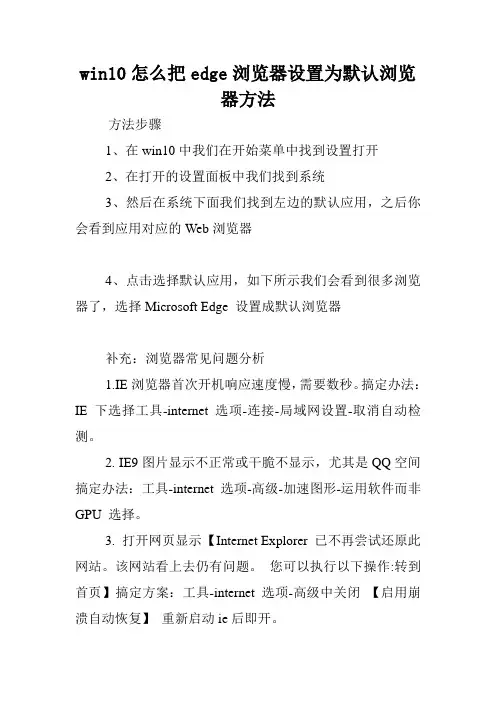
win10怎么把edge浏览器设置为默认浏览器方法方法步骤1、在win10中我们在开始菜单中找到设置打开2、在打开的设置面板中我们找到系统3、然后在系统下面我们找到左边的默认应用,之后你会看到应用对应的Web浏览器4、点击选择默认应用,如下所示我们会看到很多浏览器了,选择Microsoft Edge 设置成默认浏览器补充:浏览器常见问题分析1.IE浏览器首次开机响应速度慢,需要数秒。
搞定办法:IE下选择工具-internet选项-连接-局域网设置-取消自动检测。
2. IE9图片显示不正常或干脆不显示,尤其是QQ空间搞定办法:工具-internet选项-高级-加速图形-运用软件而非GPU 选择。
3. 打开网页显示【Internet Explorer 已不再尝试还原此网站。
该网站看上去仍有问题。
您可以执行以下操作:转到首页】搞定方案:工具-internet选项-高级中关闭【启用崩溃自动恢复】重新启动ie后即开。
4. 下载完所需安全控件也无法运用各种网银,付款时识别不出u盾搞定方案:据提示下载银行安全控件并安装。
插上u盾,拿建行为例:在开始菜单里-所有程序-中国建设银行E路护航网银安全组件-网银盾管理工具打开后点击你的u盾并注册。
然后重新启动浏览器(一定要完全退出再进) 进入付款网页上方会显示是否允许加载项,选择在所有站点允许。
这时候可能还需要再次重新启动浏览器进入付款页面这时候你期待的u盾密码输入框会出现。
这样就ok了5. 打开网页一直刷新-失败-刷新,无限循环搞定办法:工具-internet选项-高级-禁用脚本调试。
6. IE 习惯性停止工作或崩溃。
搞定办法:工具-管理加载项,一一禁用排除以找到某个插件的问题。
由于情况多种多样,有些时候找不到具体原因,我们可以通过重置来搞定工具-internet选项-高级。
相关阅读:浏览器实用技巧现在打开了台式电脑桌面上的360安全浏览器的主页。
点击360安全浏览器顶部菜单,可以看到一个剪刀形状的功能扩展的三角形的下拉菜单,在下拉菜单中显示有截屏的快捷按钮,还有隐藏浏览器窗口截屏和将网页保存成图片,还有打开WINDOWS画图板的功能选项。
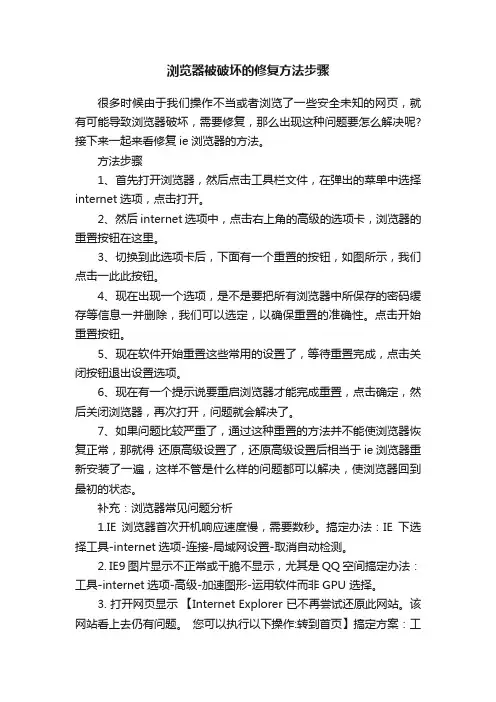
浏览器被破坏的修复方法步骤很多时候由于我们操作不当或者浏览了一些安全未知的网页,就有可能导致浏览器破坏,需要修复,那么出现这种问题要怎么解决呢?接下来一起来看修复ie浏览器的方法。
方法步骤1、首先打开浏览器,然后点击工具栏文件,在弹出的菜单中选择internet选项,点击打开。
2、然后internet选项中,点击右上角的高级的选项卡,浏览器的重置按钮在这里。
3、切换到此选项卡后,下面有一个重置的按钮,如图所示,我们点击一此此按钮。
4、现在出现一个选项,是不是要把所有浏览器中所保存的密码缓存等信息一并删除,我们可以选定,以确保重置的准确性。
点击开始重置按钮。
5、现在软件开始重置这些常用的设置了,等待重置完成,点击关闭按钮退出设置选项。
6、现在有一个提示说要重启浏览器才能完成重置,点击确定,然后关闭浏览器,再次打开,问题就会解决了。
7、如果问题比较严重了,通过这种重置的方法并不能使浏览器恢复正常,那就得还原高级设置了,还原高级设置后相当于ie浏览器重新安装了一遍,这样不管是什么样的问题都可以解决,使浏览器回到最初的状态。
补充:浏览器常见问题分析1.IE浏览器首次开机响应速度慢,需要数秒。
搞定办法:IE下选择工具-internet选项-连接-局域网设置-取消自动检测。
2. IE9图片显示不正常或干脆不显示,尤其是QQ空间搞定办法:工具-internet选项-高级-加速图形-运用软件而非GPU 选择。
3. 打开网页显示【Internet Explorer 已不再尝试还原此网站。
该网站看上去仍有问题。
您可以执行以下操作:转到首页】搞定方案:工具-internet选项-高级中关闭【启用崩溃自动恢复】重新启动ie后即开。
4. 下载完所需安全控件也无法运用各种网银,付款时识别不出u 盾搞定方案:据提示下载银行安全控件并安装。
插上u盾,拿建行为例:在开始菜单里-所有程序-中国建设银行E路护航网银安全组件-网银盾管理工具打开后点击你的u盾并注册。
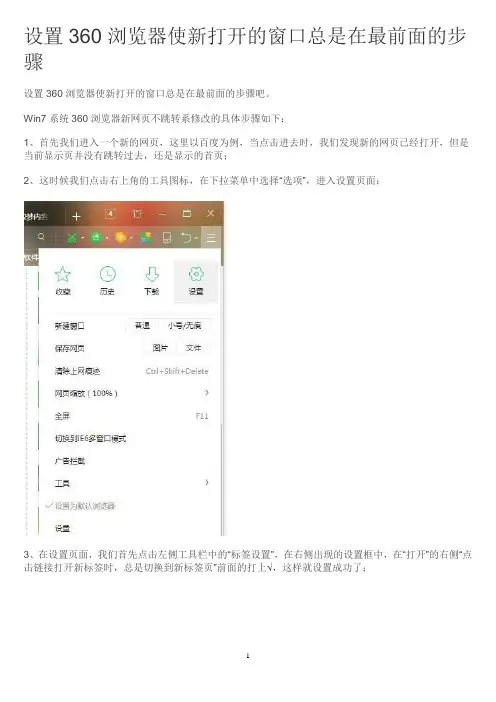
设置360浏览器使新打开的窗口总是在最前面的步骤
设置360浏览器使新打开的窗口总是在最前面的步骤吧。
Win7系统360浏览器新网页不跳转系修改的具体步骤如下:
1、首先我们进入一个新的网页,这里以百度为例,当点击进去时,我们发现新的网页已经打开,但是当前显示页并没有跳转过去,还是显示的首页;
2、这时候我们点击右上角的工具图标,在下拉菜单中选择“选项”,进入设置页面;
3、在设置页面,我们首先点击左侧工具栏中的“标签设置”,在右侧出现的设置框中,在“打开”的右侧“点击链接打开新标签时,总是切换到新标签页”前面的打上√,这样就设置成功了;
4、然后我们再次来到主页点击新的页面,就会发现,直接跳转到了最新的页面。
以上内容就是win7系统下360浏览器使新打开的窗口总是在最前面得设置方法了,如果有需要,那么用户就可以按照上述的方法进行操作,让我们在浏览网页可以更加方便快捷。
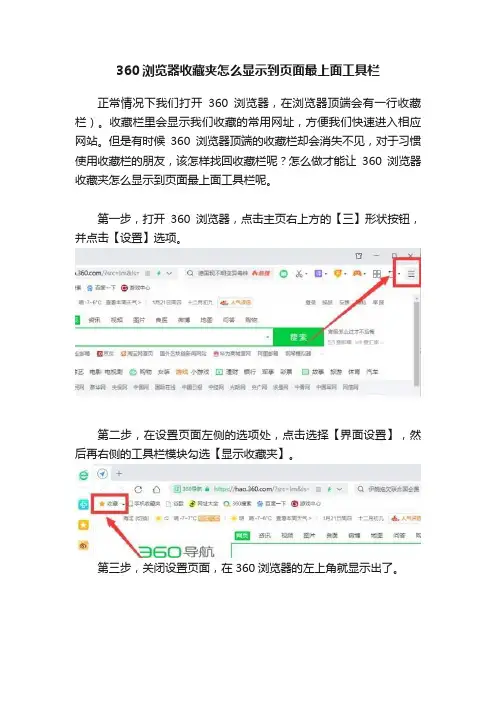
360浏览器收藏夹怎么显示到页面最上面工具栏
正常情况下我们打开360浏览器,在浏览器顶端会有一行收藏栏)。
收藏栏里会显示我们收藏的常用网址,方便我们快速进入相应网站。
但是有时候360浏览器顶端的收藏栏却会消失不见,对于习惯使用收藏栏的朋友,该怎样找回收藏栏呢?怎么做才能让360浏览器收藏夹怎么显示到页面最上面工具栏呢。
第一步,打开360浏览器,点击主页右上方的【三】形状按钮,并点击【设置】选项。
第二步,在设置页面左侧的选项处,点击选择【界面设置】,然后再右侧的工具栏模块勾选【显示收藏夹】。
第三步,关闭设置页面,在360浏览器的左上角就显示出了。
以上内容就是浏览器乐园整理的360浏览器收藏夹显示在上面的操作方法,有需要的小伙伴快来学习一下。
Win10安装IE10浏览器方法步骤IE浏览器虽然现在不多人使用了,但是它的新版本还是功能不错的。
有用户不喜欢IE11,还是喜欢用IE10的浏览器,那如何换回IE10浏览器呢?下面小编就和大家说一下Win10安装IE10浏览器的方法。
具体方法如下:1、在“开始”菜单中打开“控制面板”;2、找到“系统和安全”并点击进入;3、进入以后找到“windows update”,点击下面的“查看以安装的更新”;4、这时候系统会花几秒钟检查更新,然后在页面显示的更新找到“Internet Explorer 11”;5、选中它,在上面的“组织”边上会出现“卸载”按钮;6、点击,弹出是否卸载此更新,选择“是”;7、等到卸载完以后,重启以后再次点击游览器就能看到版本变成IE10的了。
补充:浏览器常见问题分析1.IE浏览器首次开机响应速度慢,需要数秒。
搞定办法:IE下选择工具-internet 选项-连接-局域网设置-取消自动检测。
2. IE9图片显示不正常或干脆不显示,尤其是QQ空间搞定办法:工具-internet 选项-高级-加速图形-运用软件而非GPU 选择。
3. 打开网页显示【Internet Explorer 已不再尝试还原此网站。
该网站看上去仍有问题。
您可以执行以下操作:转到首页】搞定方案:工具-internet选项-高级中关闭【启用崩溃自动恢复】重新启动ie后即开。
4. 下载完所需安全控件也无法运用各种网银,付款时识别不出u盾搞定方案:据提示下载银行安全控件并安装。
插上u盾,拿建行为例:在开始菜单里-所有程序-中国建设银行E路护航网银安全组件-网银盾管理工具打开后点击你的u盾并注册。
然后重新启动浏览器(一定要完全退出再进) 进入付款网页上方会显示是否允许加载项,选择在所有站点允许。
这时候可能还需要再次重新启动浏览器进入付款页面这时候你期待的u盾密码输入框会出现。
这样就ok了5. 打开网页一直刷新-失败-刷新,无限循环搞定办法:工具-internet选项-高级-禁用脚本调试。
F1~12会因为设置了“热键网址”而失效!F2 使标签向左移动F3 使标签向右移动F4 关闭当前标签F5 刷新当前网页F6 显示输入过的网址历史F11 让360安全浏览器全屏显示〔再按一次则是取消全屏模式〕ESC 停止+焦点定位到地址栏Tab 在当前页面中焦点移动到下一个项目空格键窗口向下移动半个窗口的距离Ctrl+A 全部选中当前页面内容〔Ctrl+5也有同样的效果〕Ctrl+C 复制当前选中内容Ctrl+D 添加到收藏夹Ctrl+E 撤销〔亦称360安全浏览器中的“后悔药”!〕Ctrl+F 查找〔咱最欣赏在网页上显示的高亮关键词了!好醒目!!〕Ctrl+O 打开文件Ctrl+Q 默认为老板键〔隐藏浏览器〕Ctrl+R 搜索选定的关键字!Ctrl+S 保存文件Ctrl+T 打开一个空白页标签Ctrl+M 另存为...Ctrl+V 粘贴Ctrl+W 关闭当前标签Ctrl+F4也有同样的效果〕Ctrl+X 剪切Ctrl+F5 强制刷新当前页面(从网站重新读取)Ctrl+小键盘“+”当前页面放大5%Ctrl+小键盘“-”当前页面缩小5% Ctrl+鼠标左键选中一段文字Ctrl+Alt+F 禁用/开启Flash Ctrl+Alt+W 关闭其他标签 ctrl+shift+W 关闭所有标签Alt+1 保存当前表单Alt+A 展开收藏夹列表Alt+D 输入焦点移到地址栏Alt+C 打开侧边栏的收藏夹Alt+E 展开编辑菜单Alt+F 展开文件菜单Alt+H 展开帮助菜单Alt+M 展开菜单栏更多按钮,用于调整一些类似激活新窗口,使用ie访问等。
Alt+Q 填写当前表单Alt+T 展开工具菜单Alt+V 展开查看菜单Alt+Z 重新打开并激活到最近关闭的页面(窗口)Alt+ ←查看之前的浏览记录(后退)Alt+ →查看之后的浏览记录(前进) Alt+ ↑/↓切换标签 Alt+鼠标点击左键快捷保存〔可用于探嗅视频地址!!360安全浏览器小技巧两则有介绍!!〕 Alt+F4 关闭360安全浏览器Shift+F5 同时刷新所有页面Shift+F10 打开右键快捷菜单Shift+Esc 停止载入所有页面Shift+Tab 在当前页面中焦点移动到上一个项目Shift+鼠标左键单击超链接在新窗口中打开该链接Shift+鼠标滚轮向前滚〔前进〕,向后滚〔后退〕鼠标左键双击标签关闭标签鼠标滚轮单击标签新建空白页以下操作以“鼠标动作”的“拖放链接时,在新标签打开链接”的设置为准┌拖曳超链接打开该链接 --┤└拖曳文字以该文字作为关键词进行搜索〔选定文字超出64个字时,浏览器会提示保存)打开文件:CTRL+O保存:CTRL+S保存为:CTRL+M关闭当前标签:CTRL+W恢复上次关闭的网页:CTRL+E剪切:CTRL+X复制:CTRL+C粘贴:CTRL+V全选:CTRL+A查找:CTRL+F 演示:如何在网页内快速查找需要的信息停止:ESC刷新:F5彻底刷新:Ctrl+F5刷新全部:Shift+F5填写当前表单:Alt+Q保存当前表单:Alt+1切换全屏:F11 演示:非常方便实用的全屏切换快速收藏当前网址:Ctrl+D 演示:网站快速加入收藏夹。
360浏览器⾃定义设置内核模式说明浏览器内核模式优先级(以下4条仔细阅读并理解,特别是红字)⼿动切换>浏览器兼容列表>meta指定1、强制锁定极速模式不对外开放(⽆法切换),⽐如淘宝、360导航(开发者想⽤极速模式,建议判断UA是IE,页⾯提⽰切换到极速模式)2、⼿动切换优先级最⾼,⼿动切了兼容模式,以后打开⼀直是兼容,切了极速模式就⼀直是极速模式,只能⼿动切回去,(兼容列表、meta指定都⽆效)3、如果您是开发者,⽤meta指定模式,开发者决定⽤什么模式(还是可以⼿动切换模式)。
想⽤极速模式,增加标签:<meta name=renderer content=webkit>4、新安装的浏览器,meta指定极速模式,但是再打开⽹址还是兼容模式,可能在浏览器兼容列表中,请联系⼯作⼈员,(QQ1459729261此号只处理内核模式问题)提供详细⽹址,核对后会删除旧规则360安全浏览器现有两种内核模式,即“极速模式”和“兼容模式”。
极速模式“极速模式”是以Blink(Webkit)为内核的浏览模式,Blink内核具有更⾼的⽹页浏览速度和更好⽹页渲染效果。
但由于少部分⽹银、政府、税务、办公系统等⽹站对Blink的兼容性不佳,若打开此类⽹站发现异常,请⼿动切换到“兼容模式”下继续浏览。
兼容模式“兼容模式”下,360安全浏览器调⽤Trident内核(IE内核),Trident内核具有⽹页兼容性好、页⾯适⽤性⼴的特征,对于部分在默认“极速模式”下出现问题的⽹页(如:使⽤了Activex控件、页⾯代码只⽀持Trident内核、⽹页中注明使⽤IE浏览器)的情况下,切换“兼容模式”就可以正常使⽤⽹站功能。
如何设置内核?1. 地址栏右侧,快速切换点击地址栏右侧的如下两个图标可快速对当前⽹站设定使⽤“极速模式”(Blink内核)或“兼容模式”(Trident内核)2. “兼容模式”下,通过页⾯右键设定IE内核版本当页⾯在“兼容模式”下,可通过右键设定具体的IE内核版本如:将新浪⾸页的兼容模式从“默认模式”修改为“IE8模式”此功能不仅可以对⽹页进⾏具体IE内核设定,还可以⽅便的⽤于⽹站开发者的页⾯兼容性调试。
360浏览器怎么设置为护眼模式360浏览器可以设置护眼模式,把亮度颜色等设置为最适合眼睛观看,具体怎么设置呢?下面是店铺给大家整理的一些有关360浏览器护眼设置方法,希望对大家有帮助!360浏览器护眼设置方法打开360安全浏览器,找到扩展中心按钮单击打开360应用市场在搜应用栏中输入“Apple Green”,点击找应用搜索此时我们找到了“Apple Green”的应用程序点击安装,弹出“确认新增扩展程序”的对话框点击添加“Apple Green”应用程序已自动运行,我们重启浏览器就会看到效果相关阅读:笔记本电脑保养技巧一、电池当无外接电源的情况下,倘若当时的工作状况暂时用不到PCMCIA插槽中的卡片,建议先将卡片移除以延长电池使用时间。
室温(20-30度)为电池最适宜之工作温度,温度过高或过低的操作环境将降低电池的使用时间。
建议平均三个月进行一次电池电力校正的动作。
二、硬盘硬盘尽量在平稳的状况下使用,避免在容易晃动的地点操作计算机。
开关机过程是硬盘最脆弱的时候。
此时硬盘轴承尚未转速尚未稳定,若产生震动,则容易造成坏轨。
故建议关机后等待约十秒左右后再移动笔记本电脑。
在使用笔记本电脑的时候敲键盘也不能用过大的力,因为现在的硬盘一般为机械硬盘,震动过大会造成磁盘损伤,严重的时候可能会造成硬盘损坏无法使用。
对磁盘空间进行整理还可以加快电脑开机速度以及响应速度。
建议笔记本最好能配备SSD,提升电脑开关机速度与流畅度。
三、键盘键盘累积灰尘时,可用小毛刷来清洁缝隙,或是使用一般在清洁照相机镜头的高压喷气罐,将灰尘吹出,或使用掌上型吸尘器来清除键盘上的灰尘和碎屑。
四、液晶显示屏长时间不使用电脑时,可透过键盘上的功能键暂时仅将液晶显示屏幕电源关闭,除了节省电力外亦可延长屏幕寿命。
请勿用力盖上液晶显示屏幕屏幕上盖或是放置任何异物在键盘及显示屏幕之间,避免上盖玻璃因重压而导致内部组件损坏。
请勿用手指甲及尖锐的物品(硬物)碰触屏幕表面以免刮伤。
360安全卫士阻止修改默认浏览器的情况下如何设置默认浏览器?篇一:如何设置默认浏览器如何设置默认浏览器上网的浏览器越发多了,以至于有时候我们无法指定使用哪个浏览器来打开网页。
常见的浏览器,大体有如下几个:①IE浏览器②百度浏览器③谷歌浏览器④阿云浏览器⑤360浏览器等等,总之,还有很多,在此就不列举了。
下面,我们来看一下,如何设置默认的浏览器。
下面针对不同的浏览器,都略作说明。
一、IE浏览器操作方法为:“工具”→“Internet 选项”,找到“程序选项卡,勾√选“检查Internet Explorer是否为默认的浏览器”。
这样就可以了。
二、百度浏览器点击“浏览器菜单”,找到基本项,点击“设置百度浏览器为默认浏览器”,这样就OK了!三、谷歌浏览器点击“自定义并控制Google Chrome 浏览器”,点击“选项”,然后,在基本设置里面,找到“将Google Chrome 浏览器设置为默认浏览器”。
如此可行。
四、阿云浏览器在浏览器窗口的左顶位置,直接点击“云“字样的按钮,在菜单中选择“设为默认浏览器”即可。
五、360浏览器点击菜单栏中工具,将默认浏览器选中即可。
如果不行,就使用如下方法:使用360安全卫士→软件管家→高级设置→设置您需要的默认浏览器。
文章出自:篇二:怎么设置默认浏览器??? 浏览: 1248568 ?| 更新: 2011-10-06 12:19? | 标签:浏览器分步阅读步骤?????如何设置默认浏览器,这是大家平时装浏览器软件的时候经常出现的情况,打开网页时不是默认的iE 浏览器打开i,变成了新安装的浏览器打开网页В下面列出三种常见的解决方法:? 电脑步骤/方法1.控制面板法“控制面板”-----“添加或删除程序”---“设定程序访问默认值”----“自定义”2. 、注册表法_CLASSES_ROOT\http\shell\open\command,双击”默认”,输入要用浏览器的可执行文件的完佺路径。
360浏览器无法更改安装路径平时不管我们是使用的是哪一种的浏览器,如果它下载安装的话,都会有一个默认的安装路径,如是不进行更改它的默认路径的话,它一般都是在c盘中的,那么如何找到360浏览器的默认安装路径在哪里呢?下面和店铺一起来学习一下吧。
360浏览器无法更改安装路径的解决方法这里就以win7系统给朋友们说明一下如何查找360浏览器的默认安装路径。
如果是平时我们下载安装了一些软件没有更改它的路径的话,它都是安装在c盘的。
安装完成之后,也都会在桌面上新建一个快速启动的图标。
我们可以通过它个软件的快速启动图标来找到它的路径。
在桌面上的浏览器的快速启动图标上面点击右键,在它打开的面板中的地址栏中就可以看到它的默认路径。
当然除了在桌面上可以找到浏览器的快速启动图标,如果是桌面上的360浏览器的图标不见的时候我们还可以通过在开始菜单中找到它的图标。
我们在它上面点击右键,在下拉列表中选择属性。
我们选择属性之后,它会弹出一个对话框,我们同样可以在上面的地址栏中看到它的路径所在的位置。
就是在上面目标的后面刚打开显示蓝色颜色的那一行。
刚则打开的对话框中它的颜色是蓝色的,当我们用鼠标在它的后面点一下,就可以看到它的颜色没有了,这时候我们可以铵着键盘上的向前的方向键找到它的位置。
当我们把方向键不断的向前移动的时候就会发现前面所在的盘符。
这时候我们就可以看到它的整个完整的路径。
C:\Users\Administrator.PC-20150213JAIR\AppData\Local\360Chrome\Chrome\Application\ 360chrome.exe它的路径是在c盘中。
在c盘的后面就是下一个位置,是用户。
我们可以根据它的位置来一个文件一个文件夹的双击打开。
它上面的Users就是平时我们用的用户文件夹。
我们一步步根据它的提示找到它所在的文件夹,当在Administrator.PC-20150213JAIR文件夹打开之后就没有看到一个AppData的文件。